
Contenu
- Connectez-vous au WiFi chaque fois que vous le pouvez
- Désactiver l'accès cellulaire à des applications spécifiques
- Désactiver l'actualisation de l'application en arrière-plan
- Désactiver l'utilisation des données dans les applications Cloud et Photo
- Désactiver les vidéos en lecture automatique dans l'application Facebook
- N'utilisez pas votre téléphone
Si vous êtes en déplacement la plupart du temps, il est probable que vous utilisiez beaucoup de données sur votre iPhone. Cela pourrait vous coûter des frais de dépassement, mais voici comment utiliser moins de données sur votre iPhone et économiser beaucoup d’argent par la même occasion.
Selon une enquête réalisée en 2013 par JDSU sur la consommation de données mobiles, les utilisateurs d'iPhone 5 (et les utilisateurs d'iPhone en général) utilisent la plupart des données de toutes les marques de smartphones ou de tablettes.
L'enquête a examiné les habitudes d'utilisation des données de plus d'un million d'abonnés mobiles utilisant plus de 150 marques différentes de smartphones et de tablettes sur une période de 24 heures en Europe. À partir de là, il a été découvert que les propriétaires de smartphones Apple engloutissaient plus de données que quiconque.
Utiliser beaucoup de données peut coûter plus cher aux abonnés qu’ils ne l’avaient prévu à la fin du mois, qu’il s’agisse de frais de dépassement ou de la nécessité de mettre à niveau leur forfait de données pour tenir compte de davantage de données. Cependant, il existe des moyens de réduire votre utilisation mensuelle des données sans faire beaucoup de sacrifices lors de vos déplacements. Jetons un coup d’œil à quelques astuces simples que vous pouvez utiliser afin de vous éviter l’embarras des frais de dépassement.
Connectez-vous au WiFi chaque fois que vous le pouvez
L’une des méthodes les plus simples pour sauvegarder vos données précieuses consiste simplement à vous connecter à un réseau WiFi, que ce soit à la maison, au travail ou dans un café. Vous pouvez regarder toutes les vidéos YouTube que vous voulez sans avoir à vous soucier de l’utilisation du montant de vos données alloué.
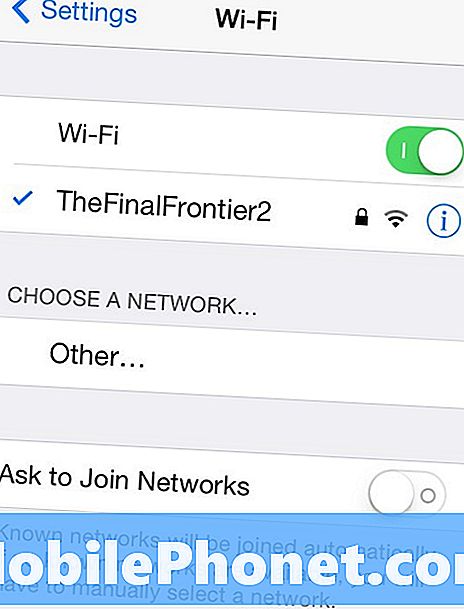
Toutefois, si un réseau Wi-Fi n’est pas disponible, vous ne disposez pas de beaucoup d’options, mais vous pouvez toujours modifier quelques paramètres pour au moins atténuer les dommages causés à votre forfait de données.
Désactiver l'accès cellulaire à des applications spécifiques
La plupart des applications que vous avez installées sur votre iPhone doivent accéder à Internet pour télécharger des données et d’autres informations afin de les actualiser et d’offrir une meilleure expérience utilisateur. Toutefois, pour cela, l’application doit puiser dans votre allocation de données et se déchaîner, et les dégâts peuvent être très graves s’il s’agit d’une application telle que Netflix ou Spotify qui diffuse de la vidéo et de la musique en continu.
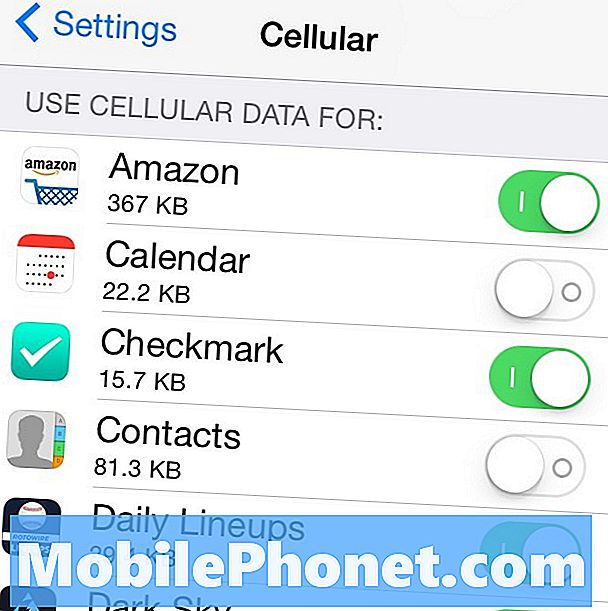
Toutefois, vous pouvez facilement empêcher ces types d’apps de se connecter à Internet si vous êtes sur LTE ou 3G. Pour ce faire, ouvrez simplement le Réglages app, appuyez sur Cellulaire puis faites défiler jusqu'à la section intitulée Utiliser les données cellulaires pour. Vous verrez une liste des applications que vous avez installées. À partir de là, vous pouvez désactiver l’accès d’Internet à une application spécifique lorsque vous utilisez une connexion 3G ou LTE. Appuyez simplement sur l'interrupteur à côté de l'application pour activer ou désactiver l'accès aux données.
Personnellement, toutes mes applications de stockage de données sont désactivées, y compris l'App Store, Netflix, Spotify, Downcast et même FaceTime, car les discussions vidéo usent beaucoup de données si vous n’êtes pas en WiFi.
Désactiver l'actualisation de l'application en arrière-plan
Sur les smartphones, les applications peuvent s'actualiser automatiquement avec les nouvelles informations, même si elles ne sont pas actuellement ouvertes et utilisées. Ainsi, lorsque vous reviendrez plus tard, l'application sera mise à jour automatiquement avec les nouvelles informations.
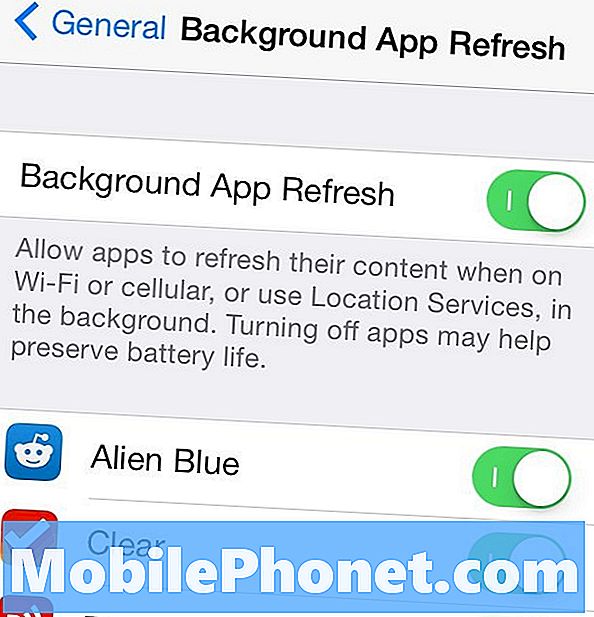
Cependant, il s’agit surtout d’une fonctionnalité pratique, qui n’est pas vraiment nécessaire la plupart du temps. De plus, si vous ne possédez pas de connexion WiFi, les données utilisées pour actualiser les applications en arrière-plan peuvent s’additionner rapidement, en fonction du nombre d’applications actualisées en arrière-plan de vos applications.
Heureusement, vous pouvez désactiver cette fonctionnalité pour des applications spécifiques de votre choix. Ouvrez simplement le Réglages application et accédez à Général> Actualisation de l'application en arrière-plan. Vous pouvez basculer l'interrupteur principal en haut pour désactiver complètement l'actualisation de l'application en arrière-plan pour toutes les applications, ou vous pouvez le désactiver uniquement pour des applications spécifiques. La désactivation de cette fonctionnalité réduit également la durée de vie de la batterie. C'est donc une situation gagnant-gagnant.
Désactiver l'utilisation des données dans les applications Cloud et Photo
Bien que vous puissiez désactiver l’utilisation de données cellulaires dans certaines applications, c’est aussi une bonne idée de désactiver la fonctionnalité à l’intérieur de l’application elle-même, si elle offre une telle option. Dans de nombreuses applications de stockage en nuage et applications photo, vous trouverez un paramètre vous permettant de télécharger des fichiers uniquement via une connexion WiFi ou d'utiliser une connexion de données si le WiFi n'est pas disponible.
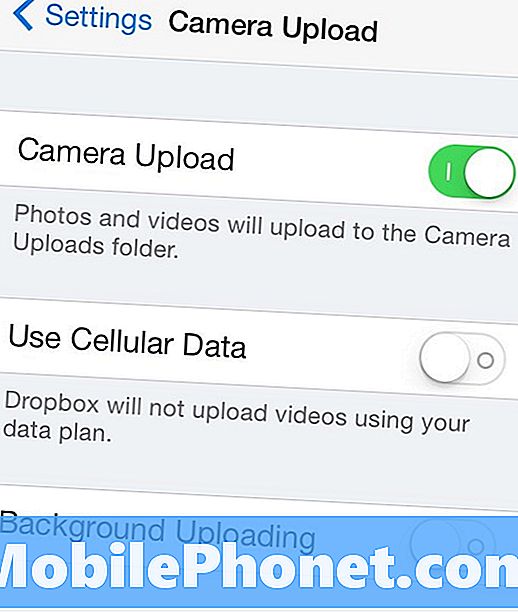
Il est toujours prudent de n'autoriser que les téléchargements via le réseau Wi-Fi. Ainsi, vous ne risquez pas de recevoir de frais excédentaires lorsque votre prochain relevé sera envoyé.
Désactiver les vidéos en lecture automatique dans l'application Facebook
Peut-être que l’un des plus gros coupables de monopolisations de données est constitué de ces vidéos ennuyeuses à lecture automatique qui apparaissent dans votre fil de nouvelles Facebook dans l’application iOS. Heureusement, il existe un moyen facile de les empêcher de jouer automatiquement.
Ouvrez l'application Paramètres, faites défiler l'écran et appuyez sur Facebook. Une fois là-bas, accédez à Paramètres> Lecture automatique et sélectionnez soit Wi-fi seulement ou De. Le fait de le configurer en mode Wi-Fi uniquement désactivera la lecture automatique des vidéos uniquement lorsque vous êtes connecté à un réseau cellulaire, mais continuera à être lu automatiquement lorsque vous utilisez une connexion WiFi.

N'utilisez pas votre téléphone
Le meilleur moyen de sauvegarder des données sur votre iPhone est peut-être de ne pas l'utiliser dès le départ lorsque vous êtes en déplacement.
Bien sûr, cela est plus facile à dire qu'à faire et il arrive parfois que nous ayons besoin de nos smartphones pour rechercher des informations ou que nous attendions un appel. Toutefois, si vous ne faites que faire la queue à l’épicerie et que vous voulez naviguer sur Facebook et Twitter, le mieux est de laisser votre téléphone dans votre poche et de faire la queue.
Observez les gens, parcourez l'un des magazines assis à côté de vous ou essayez même de faire de petites discussions avec la personne derrière vous ou devant vous. Quoi qu’il en soit, vous ne devez pas avoir besoin pour vérifier Facebook et Twitter chaque fois que vous avez un moment libre.


